Zašto se bežična tipkovnica ne povezuje i kako je popraviti
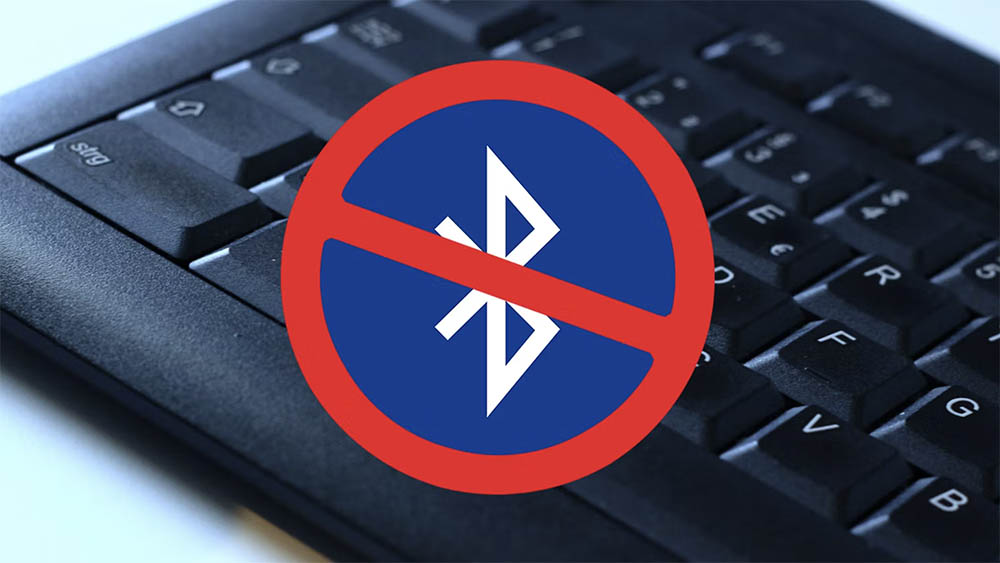
- 2543
- 245
- Miss Kirk Mante
Bežično računalno periferija izuzetno je prikladno rješenje koje vam omogućuje da dobijete sažeto dizajniranu i udobnu radnu površinu. Međutim, s povezivanjem Bluetooth ključeva, mogu se pojaviti različite poteškoće, što dovodi do nemogućnosti normalne uporabe uređaja. Razmotrite najčešće uzroke kvara i metoda za njihovu korekciju.
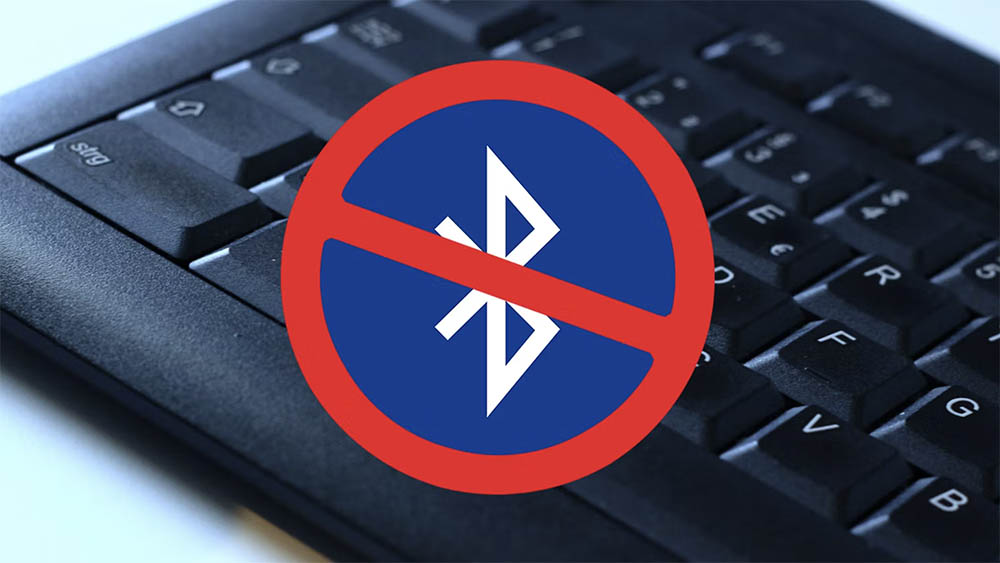
Jedan vremenski kvar
Tipkovnica ne može raditi zbog jednog kvara ili promjene standardnih postavki povezivanja. Stoga je prvo odbacivanje ove veze i ponovno aktiviranje periferije.
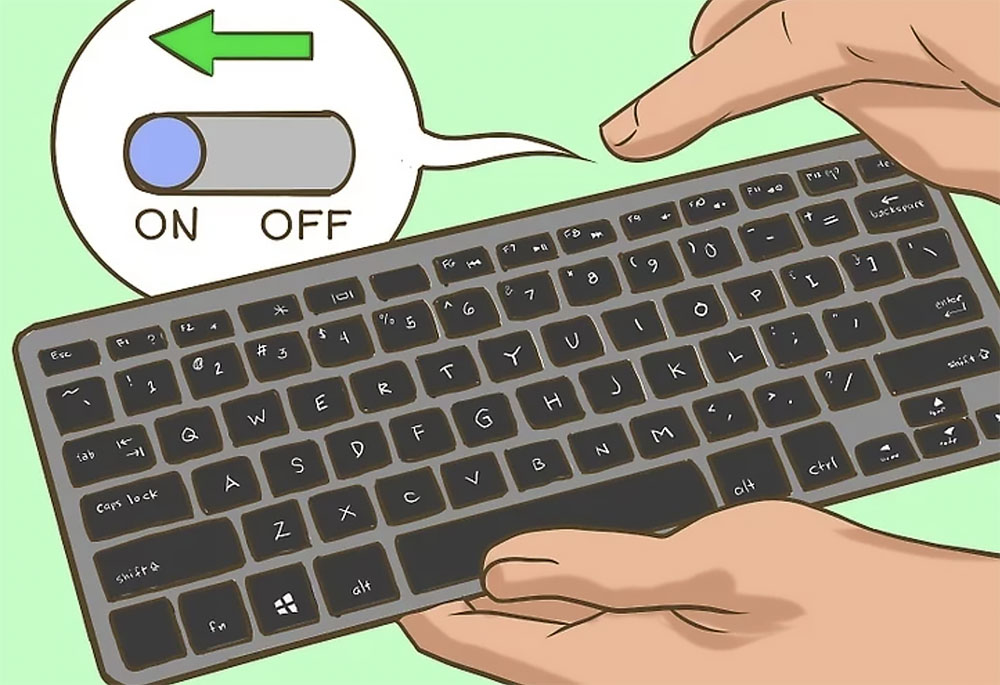
Da biste to učinili, tipkovnica mora biti isključena pomoću gumba za napajanje. Obično se nalazi odozdo ili na strani kućišta. Zatim morate izvući adapter odgovoran za snimanje signala s računala.

Sada trebate ponovno povezati adapter na računalo i uključiti tipkovnicu. Operativni sustav mora automatski instalirati sav potrebni softver i povezati se s periferijom. U nekim se slučajevima operacija treba ponoviti nekoliko puta.
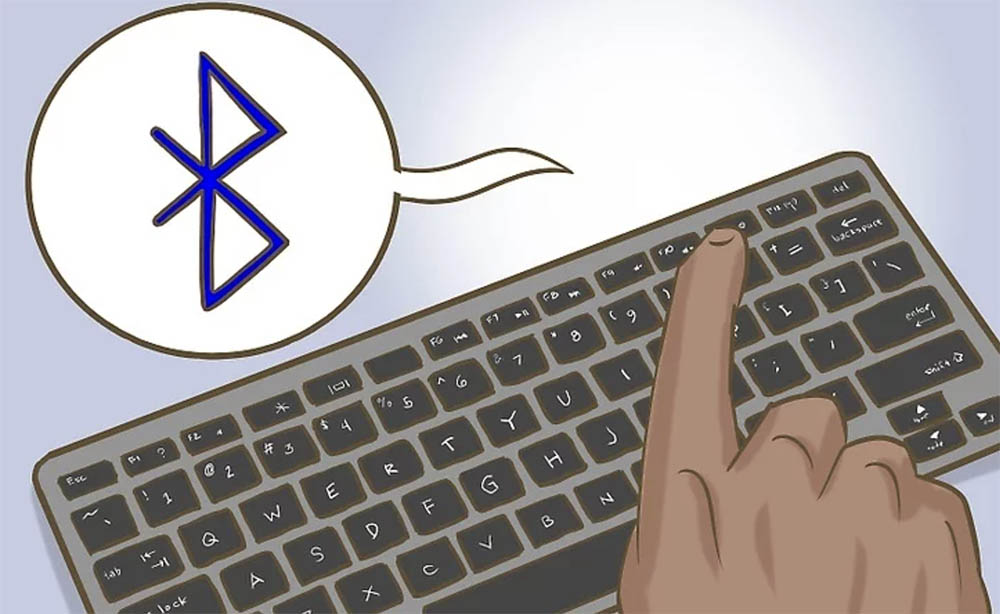
Preslab signal
Posebno sučelje odgovorno je za stabilnost signala između tipkovnice i računala, kojem je potreban izvor napajanja za normalan rad. Moderni bežični periferni uređaji djeluju od baterija ili izgrađenih u baterijama. A kad naboj u izvoru napajanja počne padati, snaga prenesenog signala također se odmah smanjuje. U određenom trenutku ona jednostavno nije dovoljna čak ni za povezivanje s računalom.
Razina potrošnje energije raste proporcionalno udaljenosti između izvora i prijemnika signala. Također, na stabilnost signala negativno utječu pregrade, zidovi i vanjski predmeti na putu.

Preporučuje se za početak zamjene baterije u uređaju, a zatim je stavite što je moguće bliže računalu. Nakon toga trebate ponoviti vezu čekajući automatsku instalaciju željenih programa.
Neprikladni vozači
Za rad bilo koje periferije spojene na računalo potrebni su posebni upravljački programi koji su instalirani u automatskom načinu rada s modernim verzijama operativnih sustava. Windows baza podataka već uključuje sav potreban softver za stabilan rad sa svim popularnim konfiguracijama bežične tipkovnice.
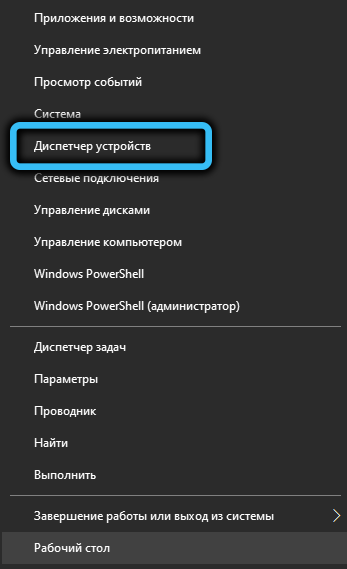
U većini slučajeva korisnik ne treba poduzeti nikakve radnje, jer će sustav sve raditi automatski odmah nakon povezivanja.
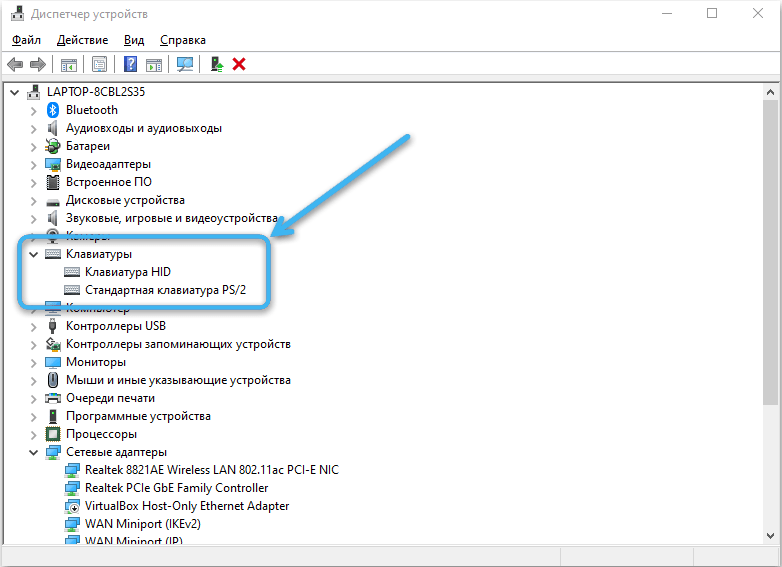
Međutim, ponekad, kada se koristi određene modele tipkovnice, potrebna je instalacija trećeg upravljačkog programa. Bez nje, periferija jednostavno neće raditi. Ovdje trebate otići na web mjesto proizvođača tipkovnice i preuzeti najnoviju verziju upravljačkih programa za korišteni model. Ponekad se željeni softver isporučuje i s periferijom na disku.
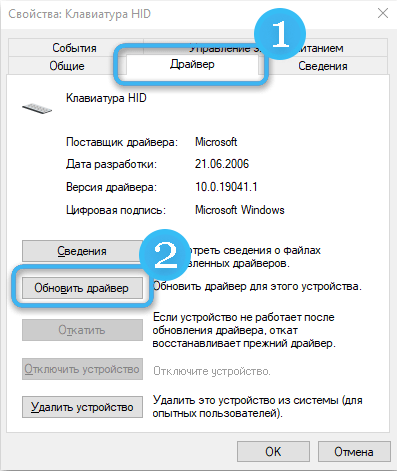
Preuzeta distribucija mora biti instalirana na računalu. Nakon toga tipkovnica bi se trebala ispravno povezati. U nekim slučajevima može biti potrebno ponovno punjenje računala.
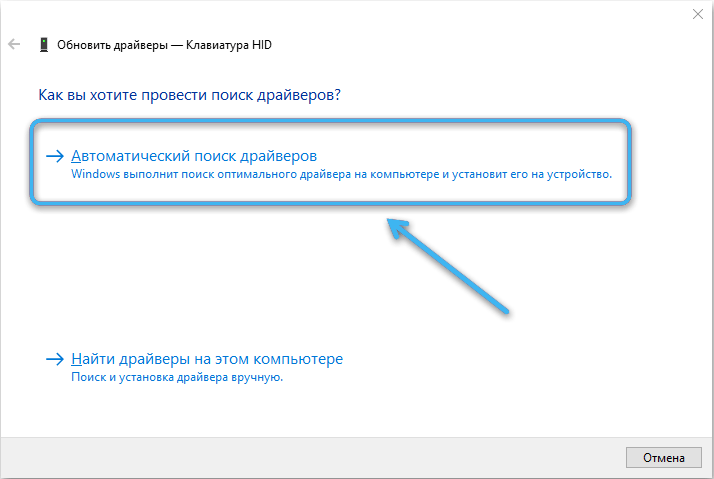
Kršenja hardvera
Često su kršenja u radu bežične tipkovnice povezana s ozbiljnim hardverskim problemima uzrokovanim unosom tekućine ili puno prašine. U ovom slučaju morate rastaviti uređaj, očistiti ga od onečišćenja i temeljito ga osušiti.
Ako se na tipkovnicu prolijeva bilo kakva slatka tekućina, trebate očistiti kontakte alkoholnom krpom. Posebno je važno obratiti pažnju na zapise za gumbe.

Ako neovisno održavanje nije dalo potrebne rezultate, možete se obratiti servisnom centru. Tamo će stručnjaci provesti temeljitiju dijagnostiku i, ako je potrebno, popraviti slomljenu tipkovnicu.
Razumijevanje osnovnih načela bežičnih sučelja omogućit će se riješiti mnogih problema povezanih s uporabom Bluetooth tipkovnice. Važno je pratiti razinu punjenja uređaja, pružiti izravni prijenos signala i pravovremeno služiti periferijom.
- « Instaliranje alarma na laptop s Windows 10 i drugim verzijama OS -a
- Načini uklanjanja distorzija zvuka u slušalicama na računalu ili prijenosnom računalu »

